会声会影 精确标记视频片段
提问人:刘团圆发布时间:2021-02-01
下面将以实例的形式讲解在“多重修整视频”对话框中如何精确标记视频片段。
步骤1:在会声会影工作界面中,执行“文 件”|“打开项目”命令,打开素材文件夹中的文件,如图所示。
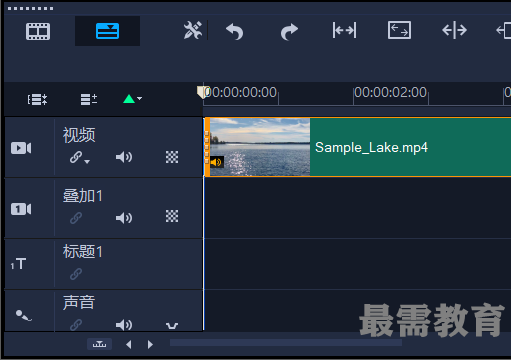
步骤2:选择视频轨中的视频素材,在菜单栏中执行“编辑”|“多重修整视频”命令,如图所示。
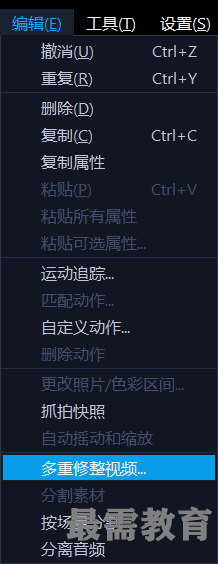
步骤3:执行上述操作后,弹出“多重修整视频”对话框,在其中单击“设置开始标记”按钮【,标记视频的起始位置,如图所示。
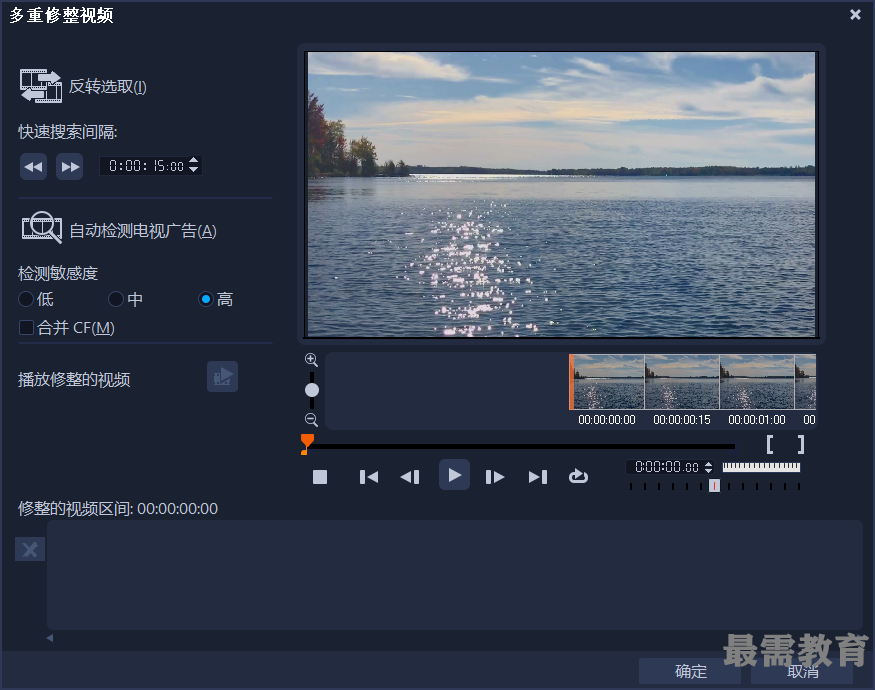
步骤4:在“转到特定的时间码”文本框中输入0:00:04.00,即可将时间线定位到视频中4秒的位置处,如图所示。
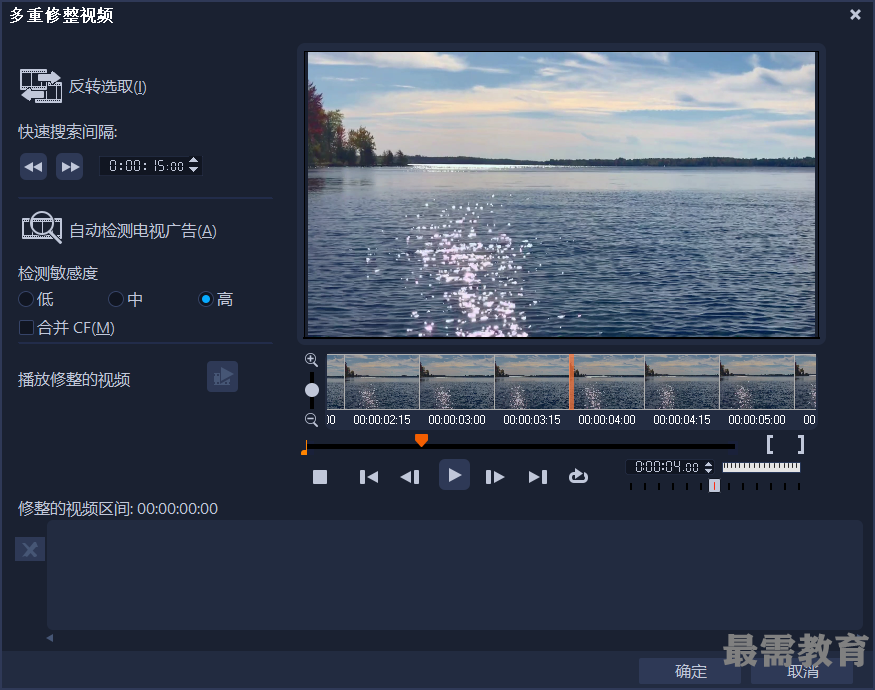
步骤5:单击“设置结束标记”按钮】,选定的区间将显示在对话框下方的面板中,如图所示。
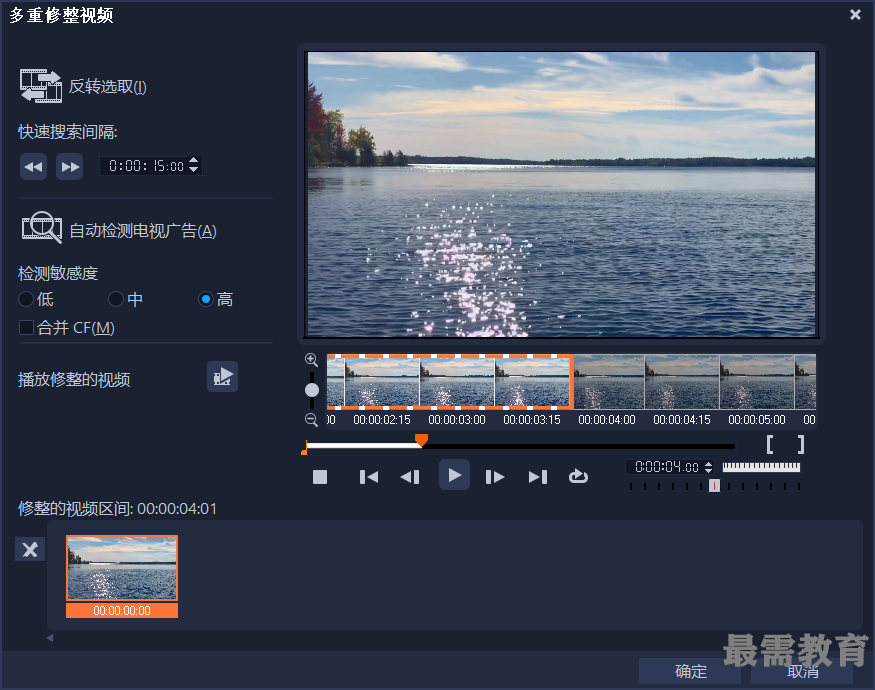
步骤6:在“转到特定的时间码”文本框中输入0:00:06.00,即可将时间线定位到视频中6秒的位置处。单击“设置开始标记”按钮【,标记第二段 视频的起始位置,如图所示。
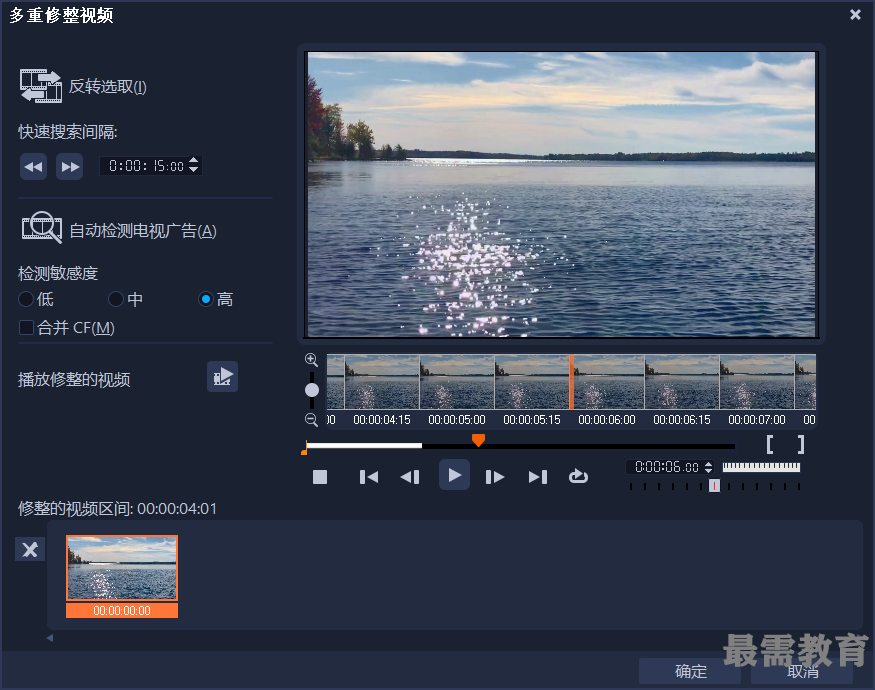
步骤7:在“转到特定的时间码”文本框中输入0:00:08.00,即可将时间线定位到视频中8秒的位置处。单击“设M结束标记”按钮,标记第二段视频的结束位置,如图所示。
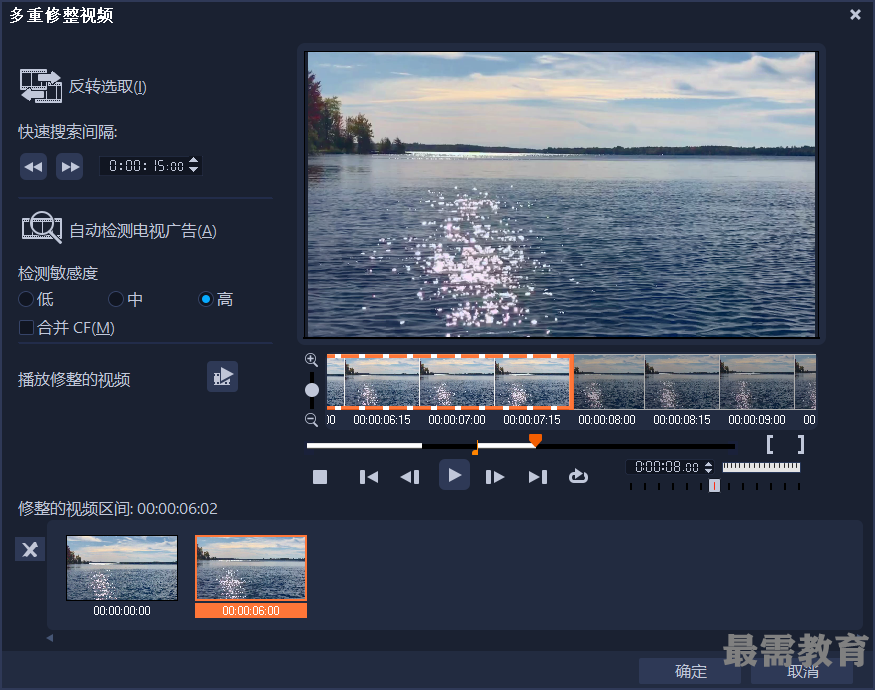
步骤8:单击“确定”按钮,返回会声会影工作界面,视频轨中显示了刚剪辑的两个视频片段,如图所示。
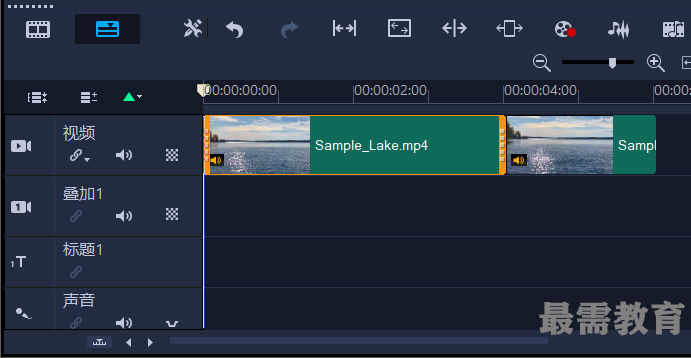
步骤9:单击导览面板中的“播放”按钮,即可预览视频最终效果。
继续查找其他问题的答案?
相关视频回答
回复(0)

 湘公网安备:43011102000856号
湘公网安备:43011102000856号 

点击加载更多评论>>